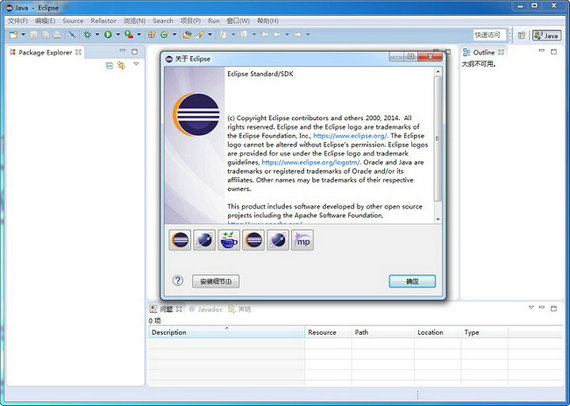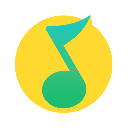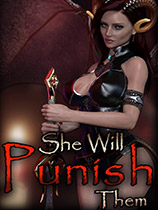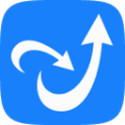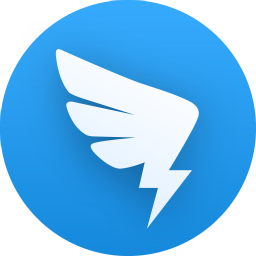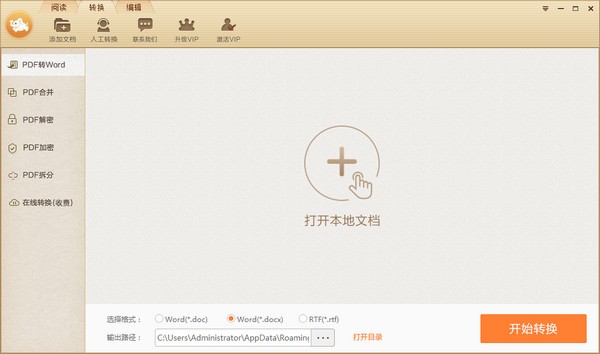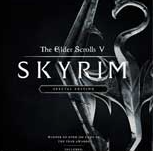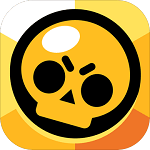eclipse中文版 v4.5.0
- 软件大小:
- 52.17MB
- 软件语言:
- 简体中文
- 软件授权:
- 免费版
- 软件类别:
- 应用软件
- 更新时间:
- 2022-09-26
- 官方网站:
- www.tea1860.com
- 应用平台:
- Windows操作系统
- 软件等级:
50%
50%
- 软件介绍
- 软件截图
- 相关
- 相关文章
eclipse中文版基于java语言设计方便用户编辑开发java语言程序。eclipse中文版也是一个非常出色的java框架和语言开发服务,支持cdt开发在Caller方式下,调用层级就可以有一个Constructors标准动作,利用jar文件导向功能可以把所需要的开发类库打包成jar文件,让用户编辑kdr文件更加轻松,编辑java效率大幅提升。
eclipse中文版软件特色:
1、NLS string hover有一个Open in Properties File动作
2、在Caller模式下,调用层级(Call Hierarchy)有一个在上下文菜单中有一个Expand With Constructors动作
3、当你在编辑器中输入的时候,Java比较编辑器会更新其结构
4、有一个新的toString 产生器
5、为可覆盖方法增加了一个Open Implementation链接,可以直接打开其实现
6、编辑器与执行环境一致
7、Debug视图现在提供了breadcrumb(面包屑),显示了活动的debug上下文
8、可运行的jar文件输出向导还可以把所需的类库打包进一个要输出的可运行JAR文件,或打包进与紧挨着该JAR的一个目录中
eclipse中文版使用帮助:
快捷方式
0. Ctrl + 1 (快速修复)
1. Ctrl + D (删除当前行)
2. Ctrl + Alt + ↓(复制当前行到下一行)
3. Alt + / 或者说是 Ctrl + 空格(由于后者与输入法的快捷键冲突,所以,我一般都用前者) 作用:快速插入。
4. Alt+Shift+R 重命名非常好用。
5. Ctrl + Q 定位到最后编辑的地方。
6. Ctrl + Shift + O 自动导入包。
7. Ctrl+/ 注释当前行,再按则取消注释。
8. Ctrl+K快速查找。
9. Ctrl + Shift + F 自动
eclipse中文版使用方法:
【配置JDK】
1、首次打开我们已经安装好的eclipse会看到如下界面,这说明目前你的电脑没有安装JDK环境,下面来配置一下。

2、设置工作环境,在这里选择一个合适的工作目录点击OK即可。
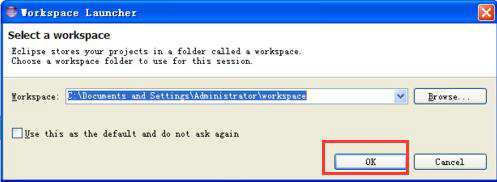
【新建项目】
1、点击左上角的file【文件】菜单,选择【new】新建再选择【java project】选项,如下图所示:
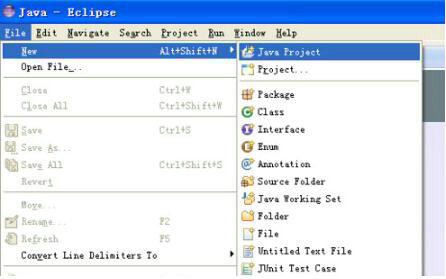
2、接着就会打开创建项目界面,在这里输入项目名称【project name】,然后点击【finish】完成即可。
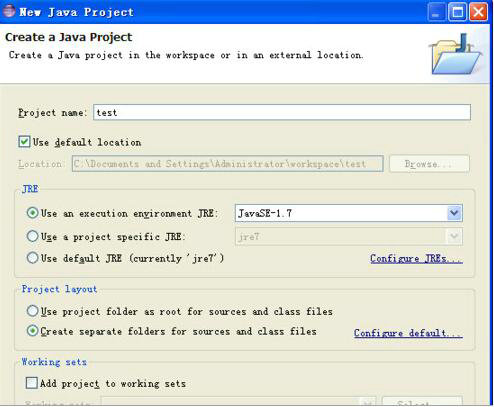
3、创建好项目后,返回我们的eclipse,点击一下红框里的小图标。
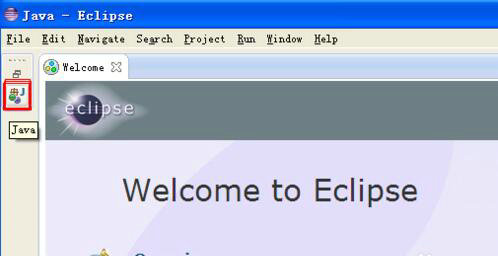
4、然后在来创建一个类,点击左侧的菜单选择test项目,右键单击【new】新建,再选择【class】类选项。
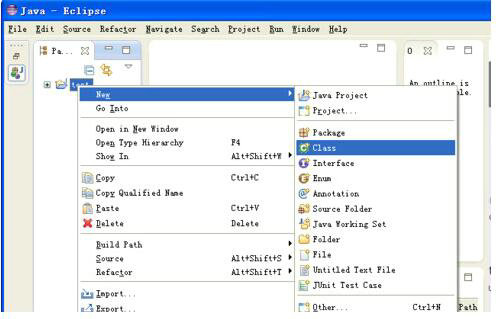
5、在弹出的类对话框中输入类名称,再点击finish【完成】。最后我们就可以使用eclipse软件编写代码了。
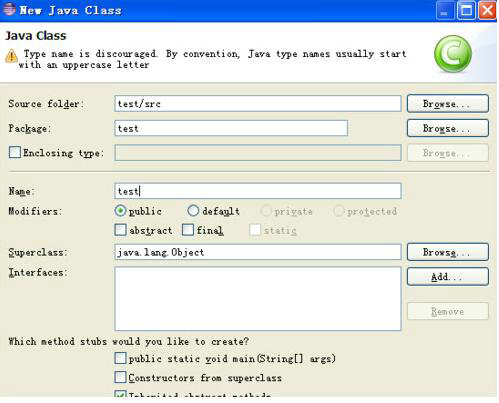
eclipse中文版如何导入项目?
1、打开我们已经安装好的eclipse软件,然后点击左侧的“文件菜单”。在它的下拉菜单中找到“导入”选项,就可以开始导入java项目了。
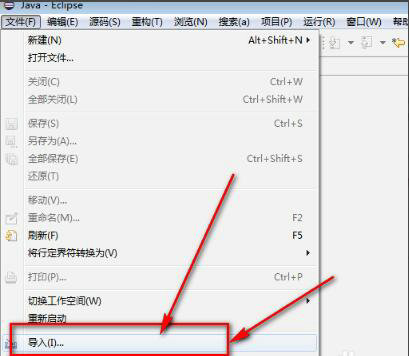
2、接着就会弹出导入对话框,在这里点击“general”然后再选择“现有项目到工作空间”选项,之后再点击“下一步”。
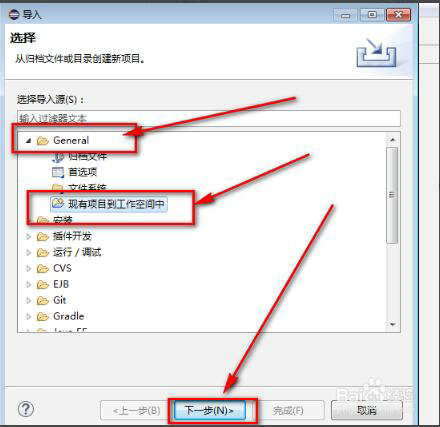
3、在这里点击浏览找到JAVA项目存放的文件路径,如下图所示:

4、找到项目文件后,然后界面下方的”将项目复制到工作空间中“选项,做下备份,保留好源文件。最后点击完成,这样就把JAVA项目导入到eclipse软件中了,打开就可以重新编辑修改代码了。
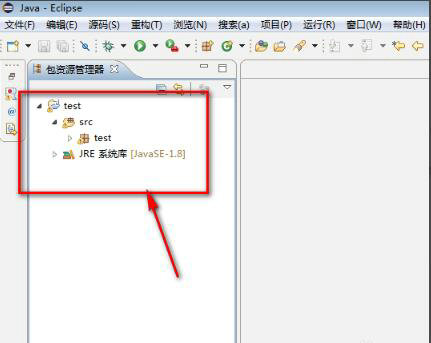
eclipse中文版如何改变字体大小?
1、打开我们已经安装好的eclipse软件,然后,点击菜单栏的windows【窗口】选项,在它的下拉菜单中找到preferences【参数】 。之后在就会弹出一个对话框,在这里左侧找到general选项下找到appearance展开选项。如下图所示:

2、在这里我们看到有一个colors and Fonts 【颜色和字体】选项,点击一下打开。
3、接着在右侧我们就可以对字体进行设置了,我们这里修改basic里面的,展开找到text font【字体】,选中后点击右侧的edit【修改】。
4、最后就会弹出字体弹框了,在这里选择自己需要的字体字号字形即可。
eclipse中文版软件测评:
该软件是一个开放源代码的,基于 Java 的可扩展开发平台,也是一个集成开发环境(IDE),可以通过安装不同的插件实现对其它计算机语言编辑开发,如C++、PHH、PYTHON等等。有需要的小伙伴可到无限,本站免费提供。
eclipse中文版软件截图
相关
本类最新
- 本类周排行
- 本类总排行
- 本类推荐
- 热门标签